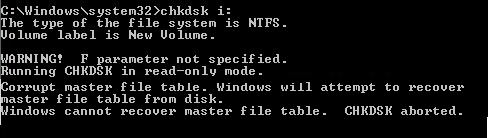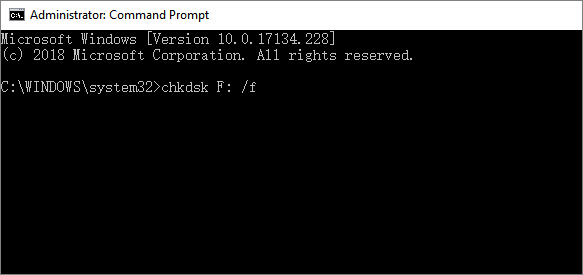페이지 목차
NAS란 정확히 무엇일까요?
NAS는 Network Attached Storage의 약자로 말 그대로 네트워크에 연결되어 데이터를 저장하는 기능이 있는 장치를 의미하므로 넷하드라고도 합니다. NAS 는 플랫폼 간 파일 공유 기능을 제공할 수 있는 저장 장치(디스크 어레이, CD/DVD 드라이브, 테이프 드라이브 또는 이동식 저장 매체 등) 및 내장형 시스템 소프트웨어를 포함하는 전용 데이터 저장 서버입니다.
이 자습서에서는 NAS 구성을 포맷, 재설정 또는 재구성하기 전에 RAID 기반 NAS 드라이브에 액세스하고 데이터를 제거하는 방법을 보여줍니다.

일반적인 NAS 데이터 손실 시나리오
RAID 기반 NAS 데이터 손실은 다음과 같은 이유로 인해 발생할 수 있습니다.
- 실수로 삭제 또는 포맷
- 갑작스러운 정전 또는 부적절한 종료
- 서버 과열
- 바이러스 또는 맬웨어 공격
- OS 충돌 또는 기타 오류
- 하드웨어 컨트롤러 오류
- 다중 디스크 오류
NAS 데이터 복구 소프트웨어 무료 다운로드
NAS는 저장 공간 확장을 위한 안정적인 솔루션이지만 데이터 문제도 있을 수 있습니다. NAS에 저장된 데이터에 액세스할 수 없거나, 실수로 NAS의 데이터를 삭제하거나, NAS 디스크를 포맷하거나, 바이러스 공격으로 인해 데이터가 손실되는 경우 특수 NAS 데이터 복구 소프트웨어 를 사용해 볼 수 있습니다 .
EaseUS NAS 데이터 복구 소프트웨어는 비워진 휴지통 복구 , 포맷된 하드 드라이브 복구, 손실된 파티션 복구, 삭제된 파일 복구, NAS 및 클라우드 데이터 복구 등 다양한 파일 복구 서비스를 제공하는 최고 수준의 데이터 복구 소프트웨어 중 하나입니다 .
EaseUS NAS 데이터 복구 소프트웨어의 주요 특징은 다음과 같습니다.
지원되는 NAS 디스크 브랜드:
단일 드라이브, RAID 0, RAID 1 또는 RAID 5로 구성된 QNAP, Synology, Lacie, Iodata, Buffalo, DLink, Seagate, Western Digital 및 Thecus NAS 장치
지원되는 운영 체제:
Windows 7, 8, 10, 11 및 Windows Server 2003, 2008, 2012, 2016, 2019 32 또는 64비트
지원되는 파일 형식:
- 문서: Word(DOC/DOCX), Excel(XLS/XLSX), PPT(PPT/PPTX), PDF, HTML/HTM 등
- 사진: JPG/JPEG, TIFF/TIF, PNG, BMP, GIF, PSD, CRW, CR2, RAW, SWF, SVG, DNG 등
- 동영상: AVI, MOV, MP4, M4V, 3GP, WMV, MKV, FLV, SWF, RM/RMVB, MPEG 등
- 기타 파일: 오디오 파일, 이메일, 아카이브 등
NAS 서버에서 직접 데이터를 복구하는 방법
EaseUS NAS 데이터 복구 소프트웨어를 사용하면 간단한 단계로 NAS 장치에서 데이터를 복원할 수 있습니다. NAS 데이터를 쉽게 복구하려면 아래 단계를 따르십시오.
1단계. NAS 서버를 선택하고 복구를 시작합니다.
Windows 11/10 64비트 컴퓨터에 EaseUS Data Recovery Wizard를 다운로드하여 설치합니다. 이 소프트웨어를 열 때 "NAS 복구"를 선택하십시오. 모든 NAS 서버가 자동으로 나열되고 대상 NAS 장치를 선택하고 "스캔"을 클릭합니다.

2단계. NAS 서버에서 SSH 서비스를 활성화합니다.
"제어판 > 터미널 및 SNMP"로 이동하여 "SSH 서비스 활성화" 상자를 선택합니다. 그런 다음 원격 액세스용 포트를 보고 기억하고 EaseUS Data Recovery Wizard를 열고 "다음"을 클릭합니다.

3단계. NAS 서버에 원격으로 연결합니다.
이 소프트웨어는 IP와 포트를 자동으로 감지합니다. 사용자 이름과 암호를 입력하기만 하면 됩니다. IP 주소 또는 포트가 올바르지 않은 경우 수동으로 수정할 수 있습니다. 그런 다음 "지금 연결"을 클릭하십시오.

4단계. 분실/삭제된 NAS 데이터 복구
그러면 EaseUS 데이터 복구 소프트웨어가 NAS에 연결하고 NAS 장치 스캔을 시작합니다. 스캔 후 NAS 서버에서 삭제, 손실 또는 기존 파일이 모두 표시됩니다.
"필터" 기능을 적용하거나 "파일 또는 폴더 검색" 옵션을 클릭하여 하드 드라이브에서 손실된 파일을 찾을 수 있습니다. 서버에서 손실된 원하는 NAS 파일을 선택하고 "복구"를 클릭하여 다른 위치에 저장하십시오.
Windows 10에서 삭제된 BitLocker 파일을 복원하려면 "복구" 버튼을 클릭하십시오.

NAS 하드 드라이브에서 데이터를 단계별로 복구하는 방법
간단히 말해서, 절차는 NAS에서 디스크를 제거하고 하드 드라이브를 PC에 연결한 다음 데이터 복구 소프트웨어를 사용하여 파일을 추출하고 저장하는 것입니다.
데이터를 복구하기 전에 다음을 수행해야 합니다.
1. NAS에서 디스크를 제거합니다. 전원을 끄고 디스크를 하나씩 뽑습니다.
- Notice
- NAS에서 디스크를 꺼낼 때 속해 있는 베이에 따라 레이블을 지정하십시오. 이 표시는 같은 방식으로 다시 결합하는 데 도움이 됩니다. 또한 NAS 드라이브를 제거할 때 보증을 위반하지 마십시오.
2. 드라이브를 PC에 연결합니다. SATA 케이블을 사용하여 디스크를 PC의 마더보드에 직접 연결하거나 전원과 함께 USB-SATA 어댑터를 사용할 수 있습니다. 디스크가 PC에 표시되고 연결된 NAS 장치를 "디스크 초기화" 또는 "포맷"하라는 메시지가 표시되면 그렇게 하지 마십시오.
3. NAS에서 복원된 데이터를 유지하기에 충분한 외부/내부 하드 드라이브 또는 다른 네트워크 저장 공간(고장난 NAS 드라이브에서 복구된 데이터의 양 이상)을 확인합니다.
4. NAS 복구 소프트웨어 다운로드: EaseUS Data Recovery Wizard.
이러한 준비를 마친 후 EaseUS 파일 복구 소프트웨어 를 실행하여 PC를 사용하여 Synology NAS 또는 기타 NAS 서비스에서 데이터를 복구합니다.
1 단계. PC에서 EaseUS Data Recovery Wizard를 실행하고 잃어버린 파일을 복구할 드라이브와 위치를 선택하고 "손실된 데이터 검색" 버튼을 클릭합니다.
2 단계. 선택한 위치에서 모든 손실된 파일만 표시를 활성화시킵니다. 삭제된 한글, PPT, EXCEL 등 파일이 있던 폴더를 찾습니다. 검색창에서 파일 확장자를 직접 검색할 수도 있습니다.
- 경로 손실된 파일 : 파일 경로가 손실된 파일을 모아 놓은 곳입니다.
- 재구성 파일 : 이름 또는 경로가 손실된 파일을 찾습니다. 일반적으로 손실된 RAW파일을 여기서 찾을 수 있습니다.
찾은 파일을 두 번 클릭하여 미리 보고 원하는 파일인지 확인할 수 있습니다.
3 단계. 최종 복구 전에 파일을 미리 볼 수 있습니다. 원하는 모든 파일을 선택하고 "복구"를 클릭합니다.
수동 서비스로 NAS 데이터를 복구하는 방법
NAS/RAID 드라이브 관리에 능숙하지 않은 경우 전문가에게 문의할 수 있습니다. EaseUS 수동 데이터 복구 서비스는 무료 진단 후 다음과 같은 서비스를 제공합니다. 지금 전문가에게 문의하여 도움을 받으세요.
일대일 수동 복구 서비스는 EaseUS 데이터 복구 전문가에게 문의하세요. 무료 진단 후 다음 서비스를 제공할 수 있습니다.
- BSOD를 포함한 Windows 부팅 문제 수정
- Windows 오류 수정 및 Windows 환경 구성
- 부팅 실패 시 시스템 복원
- 빠른 실행을 위해 Windows 컴퓨터 최적화
NAS 데이터 복구에 대한 추가 정보
NAS 데이터 복구에 대한 자세한 내용은 다음 내용을 확인하십시오.
NAS 및 RAID
NAS는 하드웨어(하드 디스크 상자에 들어 있는 하나 이상의 하드 디스크, 프로세서 및 RAM)와 소프트웨어(액세스 및 네트워크 연결을 관리하는 운영 체제)를 포함한 여러 구성 요소로 구성됩니다. 여러 하드 디스크가 있는 NAS 장치에는 일반적으로 RAID( Redundant Array of Independent Disks) 스토리지 시스템에서 RAID가 활성화된 경우 두 개 이상의 하드 디스크를 시스템에 연결하여 하나의 초대형 고속 하드 디스크처럼 작동할 수 있습니다.
대부분의 NAS 장치는 내결함성과 데이터 일관성을 보장하기 위해 다양한 유형의 RAID를 사용합니다. 많은 NAS 공급업체는 서로 다른 하드 디스크를 상당히 복잡한 RAID 시스템으로 결합할 수 있는 독점 RAID 관리 시스템을 고객에게 제공하지만 사용자는 RAID 기술에 대한 많은 지식이 필요하지 않습니다.
NAS 비용은 얼마입니까?
NAS 장치는 저렴하지 않습니다. 많은 멀티미디어 파일을 처리하는 NAS는 $50에서 $200 사이의 비용이 들 수 있는 하드 드라이브 비용을 포함하지 않는 최소 수백 달러의 비용을 절감할 수 있습니다.
그러나 NAS는 클라우드 스토리지보다 비용 효율적입니다. 1TB의 클라우드 스토리지 비용이 월 25달러라고 가정하면 20TB의 클라우드 스토리지는 월 500달러를 돌려받을 수 있습니다. NAS 스토리지와 몇 개의 디스크 드라이브에 대해 수천 달러를 지불할 수 있지만 클라우드 스토리지에 대한 장기 투자보다 훨씬 나은 거래입니다.
NAS VS SAN 비교하기
SAN(Storage Area Networking)은 기존의 DAS(Data Acquisition Station) 기술의 발전으로 많은 데이터 블록 액세스에 적합합니다. SAN 기술의 핵심은 데이터 교환 채널 역할을 하는 SAN 스위치입니다. 고속, 짧은 대기 시간, 높은 데이터 일관성, 광범위한 연결, 원격 지원 및 유연한 관리의 장점이 있습니다.
NAS는 전용 네트워크 파일 서버로, 스토리지 장치를 서버에서 분리하고 중앙에서 데이터를 관리하여 대역폭을 해제하고 성능을 개선하며 비용을 절감합니다. 서버 스토리지를 사용하는 것보다 훨씬 저렴하고 효율적입니다.
NAS는 애플리케이션에 적합한 SAN과 다릅니다. SAN은 대규모 데이터 블록 액세스에 적합하며 NAS는 사무 자동화, 광고, 교육, 세금 등을 위한 유연한 개인 및 기업 디스크 공간 서비스를 제공합니다. NAS는 주로 무료 이메일 공간 등록, FTP 서버, 멀티미디어 및 이미지 산업, 금융 증권 산업 및 기타 대용량 데이터 저장이 필요한 산업에 적용됩니다.
마무리
NAS(Network Attached Storage) 장치는 데이터 양이 데스크탑 하드 디스크 스토리지의 용량을 초과하고 여러 컴퓨터, 전화 및 태블릿에서 파일 및 미디어에 대한 액세스를 공유하려는 경우에 훌륭한 솔루션입니다. NAS를 사용하는 동안 데이터 손실이 발생하면 전문 NAS 데이터 복구 소프트웨어를 사용하여 중요한 데이터를 빠르게 복구할 수 있습니다.
-
Yvette는 수년간 IT 블로거로 활동하면서 다양함 경험은 쌓았습니다.EaseUS 팀에 합류한 이후 EaseUS 웹사이트 편집자로 활발하게 활동하고 있습니다.컴퓨터 데이터 복구, 파티션 관리, 데이터 백업 등 다양한 컴퓨터 지식 정보를 독자 분들에게 쉽고 재밌게 공유하고 있습니다.…

20+
년 경험

160+
개 지역

72 Million+
누적 다운로드 수

4.8 +
트러스트파일럿 평점




 September 03,2025
September 03,2025